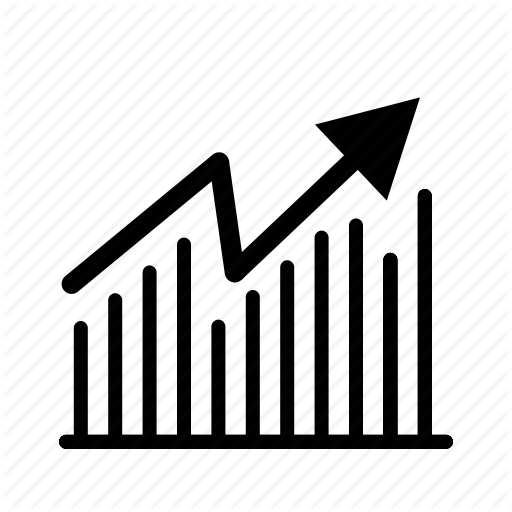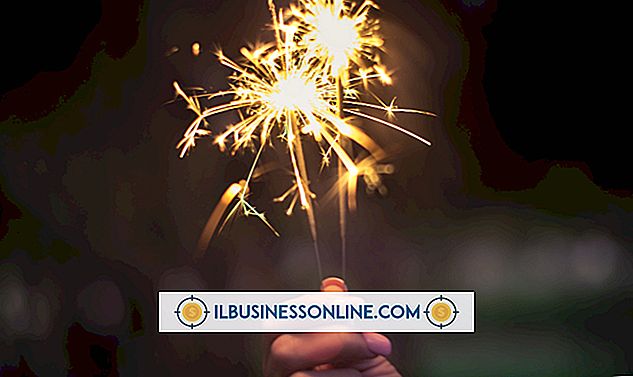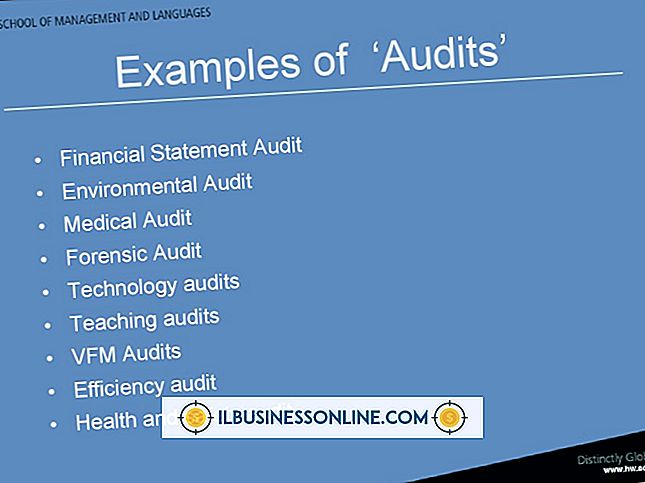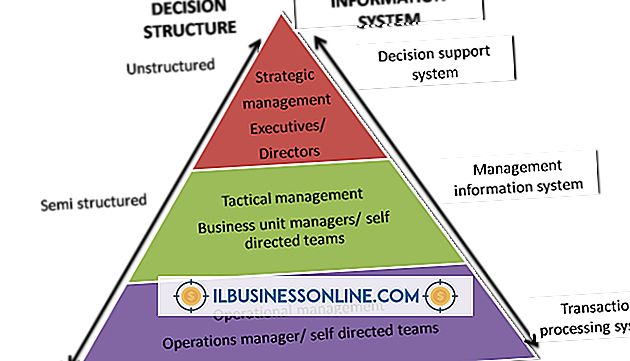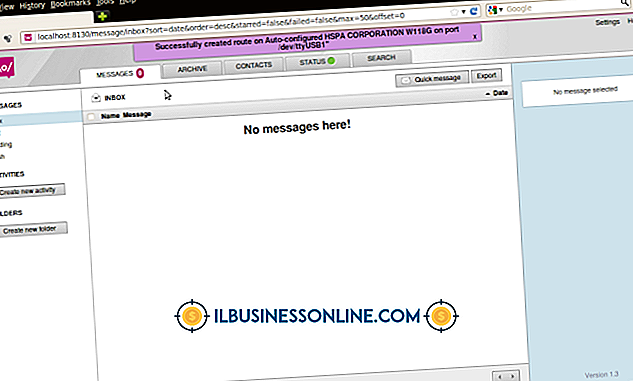So laden Sie Celtx unter Ubuntu herunter

Während Brainstorming-Sitzungen des Bewusstseinsstroms manchmal zu einer guten Fernseh- oder Internet-Videokampagne für die Produkte oder Dienstleistungen Ihres Unternehmens führen, kann Storyboard-Software wie Celtx Ihnen dabei helfen, Ihre Medienprojekte systematischer, geordneter und kollaborativer zu gestalten. Es gibt eine kostenlose Open-Source-Desktopversion von Celtx, die Sie herunterladen und mit Ubuntu verwenden können, sobald Sie sich auf der Entwickler-Website angemeldet haben.
1
Klicken Sie im Unity-Launcher auf das Symbol "Firefox".
2
Geben Sie "www.celtx.com" in die Adressleiste ein und drücken Sie die "Enter" -Taste.
3.
Geben Sie Ihre E-Mail-Adresse und ein Passwort in das Formular mit der Bezeichnung "Neu bei Celtx? Melden Sie sich an. ”Klicken Sie auf die Schaltfläche" Für Celtx anmelden ".
4
Überprüfen Sie Ihre E-Mail auf die Aktivierungsbenachrichtigung von Celtx. Klicken Sie auf den Link in der E-Mail, um Ihr Konto zu aktivieren.
5
Klicken Sie im Launcher auf das Symbol „Firefox“, um zum Browser zu wechseln. Klicken Sie oben im Browserfenster der Celtx-Website auf die Registerkarte "Software". Klicken Sie auf die Schaltfläche "30-Tage-Testversion beginnen".
6
Klicken Sie auf die Menüoption "Software". Klicken Sie oben auf der Webseite auf den Link "Desktop".
7.
Scrollen Sie die Seite nach unten, bis Sie den Link "Download Celtx" finden. Klicken Sie auf den Link. Klicken Sie auf die Option "Datei speichern" und dann auf die Schaltfläche "OK", um den Download zu starten.
Spitze
- Sie müssen Celtx nicht erneut installieren oder aktualisieren, wenn Sie zur neuesten Version von Ubuntu Linux wechseln. Alle Anwendungs- und Datendateien von Celtx befinden sich im Verzeichnis "celtx", das aus dem Archiv erstellt wurde, das Sie vom Entwickler heruntergeladen haben. Sie können dieses Verzeichnis ebenso wie andere Verzeichnisse oder Dateien in Ihrem Home-Ordner sichern und wiederherstellen.
Warnung
- Derzeit gibt es kein Ubuntu DEB- oder PPA-Paket (Personal Package Archive), mit dem Sie Celtx installieren können. Nachdem Sie die Celtx Desktop-Dateien heruntergeladen und extrahiert haben, können Sie die Anwendung nicht über den Unity-Desktop finden oder starten. Sie können Celtx jedoch zu Unity Launcher hinzufügen, indem Sie die Anwendung wie gewohnt über die Befehlszeile ausführen, mit der rechten Maustaste auf das Symbol im Launcher klicken und dann "Lock to Launcher" auswählen.